IPhone ou iPad : Écran semble trop grand ou trop zoomé

Résoudre un problème où l

Bien que les haut-parleurs de l’iPhone aient toujours été plus bruyants, il arrive parfois que le volume global laisse à désirer. Dans ce cas, vous pouvez utiliser les paramètres de votre iPhone pour augmenter le volume d'Apple Music. Continuez à lire pour en savoir plus.
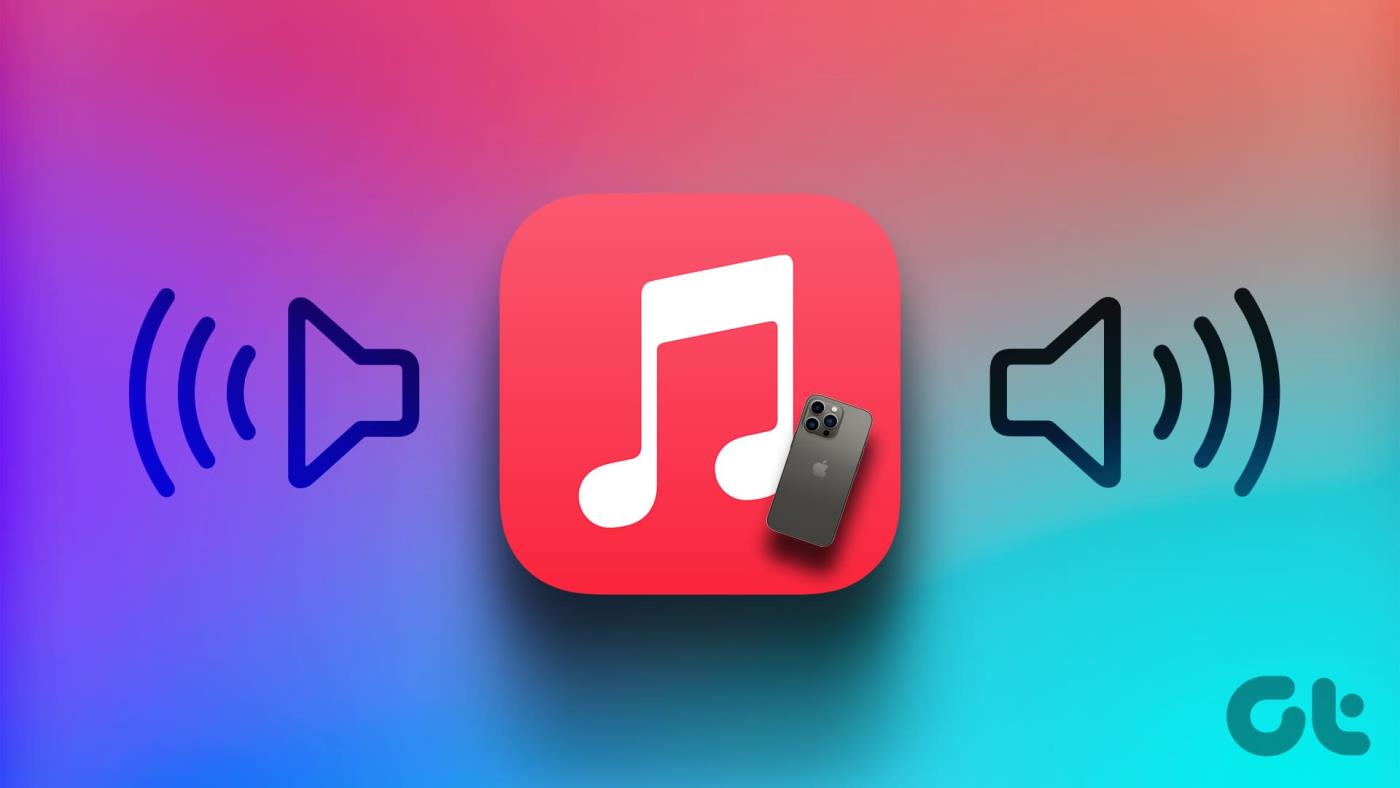
Même si un faible volume est bon pour les oreilles, surtout lorsque vous utilisez des écouteurs, cela devient un gêne lorsque vous écoutez de la musique pour un groupe de personnes ou que vous avez du mal à comprendre la chanson en général. Voyons donc 6 façons de rendre Apple Music plus fort sur un iPhone.
Les étuis mobiles aident à protéger nos appareils contre toute chute ou impact soudain. Cependant, les étuis mal ajustés peuvent couvrir le matériel de l'appareil comme l'appareil photo ou le haut-parleur. Ainsi, si vous remarquez des sons étouffés ou des sons inférieurs à la normale sur votre appareil, il est toujours conseillé de retirer le boîtier et de vérifier à nouveau.
Si le son revient à la normale, laissez le boîtier retiré ou procurez-vous plutôt un nouveau boîtier ajusté .
Avant de commencer à modifier les paramètres de votre iPhone, il est toujours bon de savoir si votre appareil est au niveau de volume maximum. De cette façon, vous pouvez tirer le meilleur parti de votre iPhone en réglant simplement le curseur de volume au niveau le plus élevé. Voici comment.
Astuce : consultez notre article pour obtenir des conseils intéressants sur le centre de contrôle de l'iPhone .
Étape 1 : Déroulez vers le bas depuis le coin supérieur droit de votre écran pour ouvrir le Centre de contrôle sur votre iPhone.
Étape 2 : Maintenant, réglez le niveau de volume au maximum.
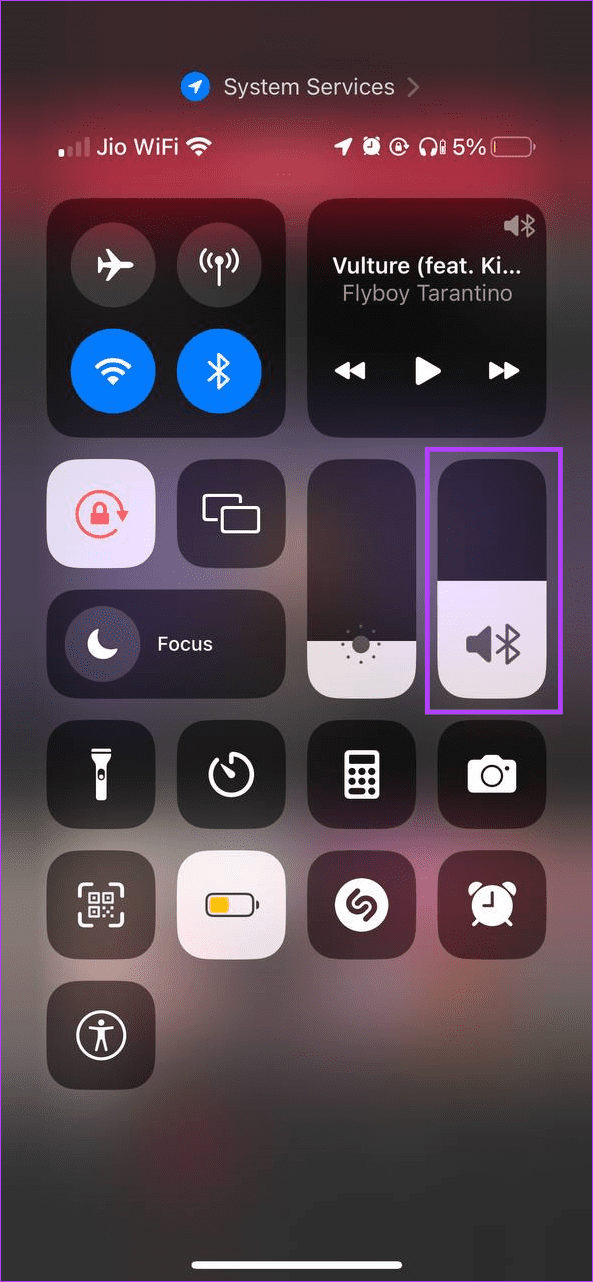
Cela devrait immédiatement augmenter le volume de l'application Apple Music. Cependant, si le volume était déjà réglé au maximum, suivez la méthode ci-dessous.
Pour rendre le son plus fluide, l'iPhone utilise des paramètres tels que l'égaliseur et la vérification du son. Cependant, ces paramètres peuvent restreindre par inadvertance les niveaux sonores globaux. Pour éviter que cela ne se produise, désactivez Sound Check et réglez EQ sur le mode Late Night.
Cela empêchera l'iPhone de lisser le son et d'augmenter le volume des parties silencieuses. Suivez les étapes ci-dessous pour le faire.
Étape 1 : Ouvrez le menu Paramètres sur votre iPhone.
Étape 2 : Faites défiler vers le bas et appuyez sur Musique.
Étape 3 : Ici, assurez-vous que la bascule pour Sound Check est désactivée.
Étape 4 : Maintenant, appuyez sur EQ.
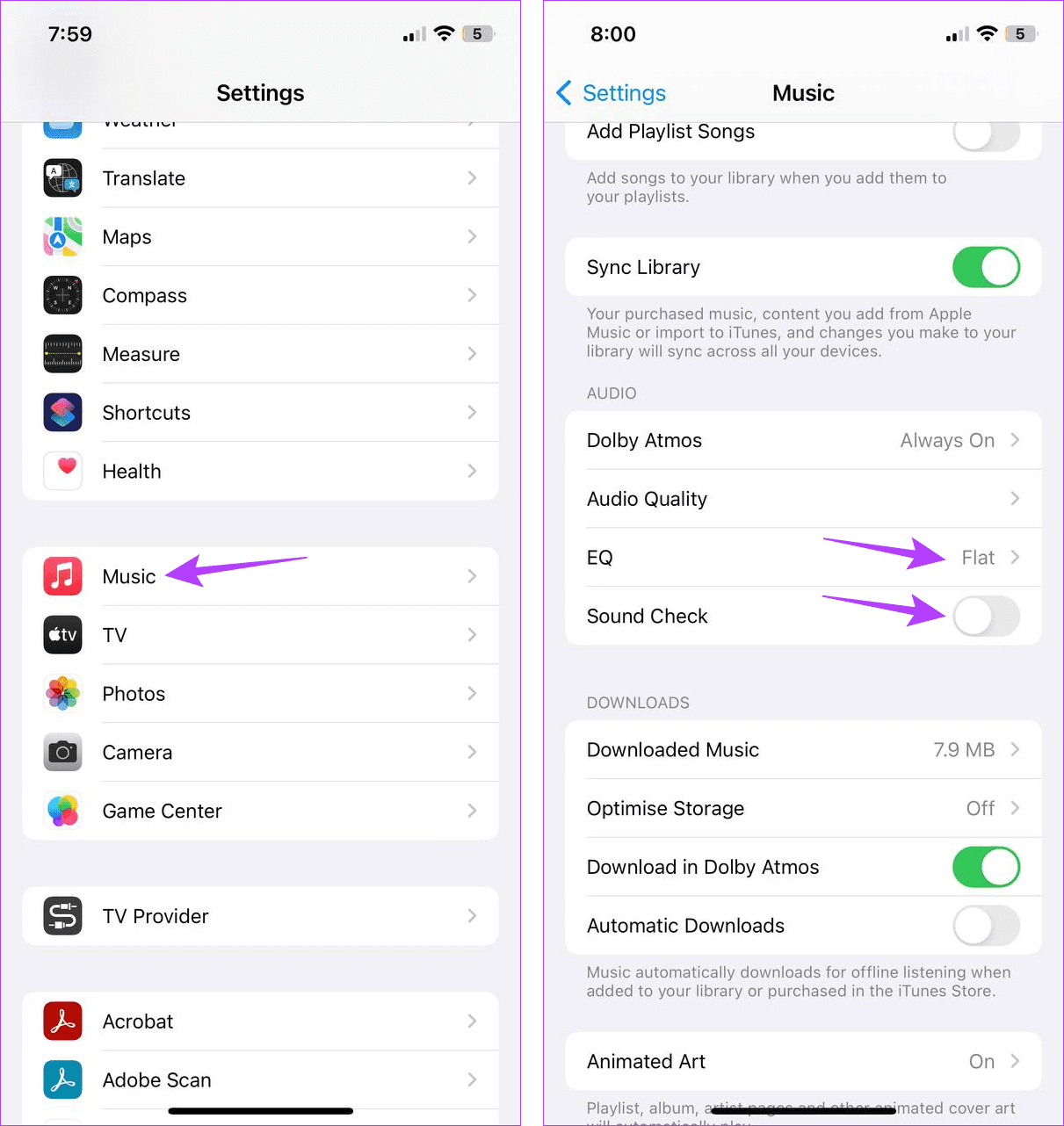
Étape 5 : Appuyez sur Late Night.
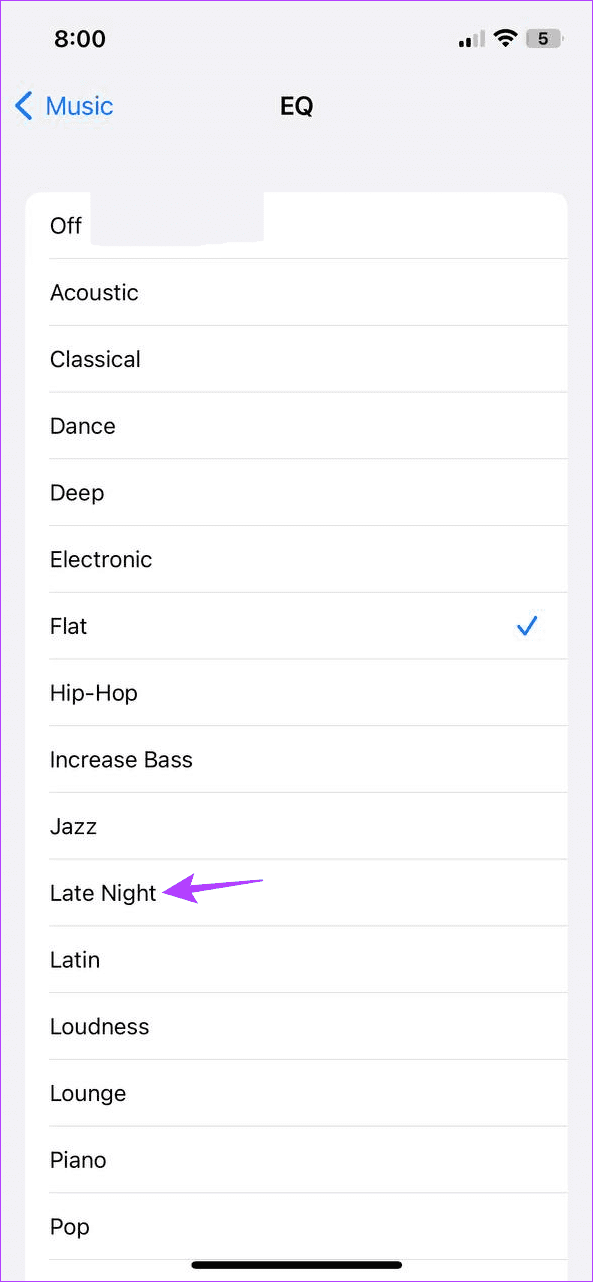
Cela contribuera à rendre Apple Music plus fort sur iPhone, même si vous pourriez obtenir une légère baisse de la qualité audio.
Apple Music propose des options natives pour activer l'audio sans perte. Cela permet aux utilisateurs de bénéficier d’une expérience sonore améliorée et supérieure. De plus, cela fonctionne encore mieux si la chanson que vous écoutez possède la balise Lossless Audio. Voici comment activer cette fonctionnalité à l’aide du menu des paramètres de votre iPhone.
Étape 1 : Ouvrez Paramètres et appuyez sur Musique.
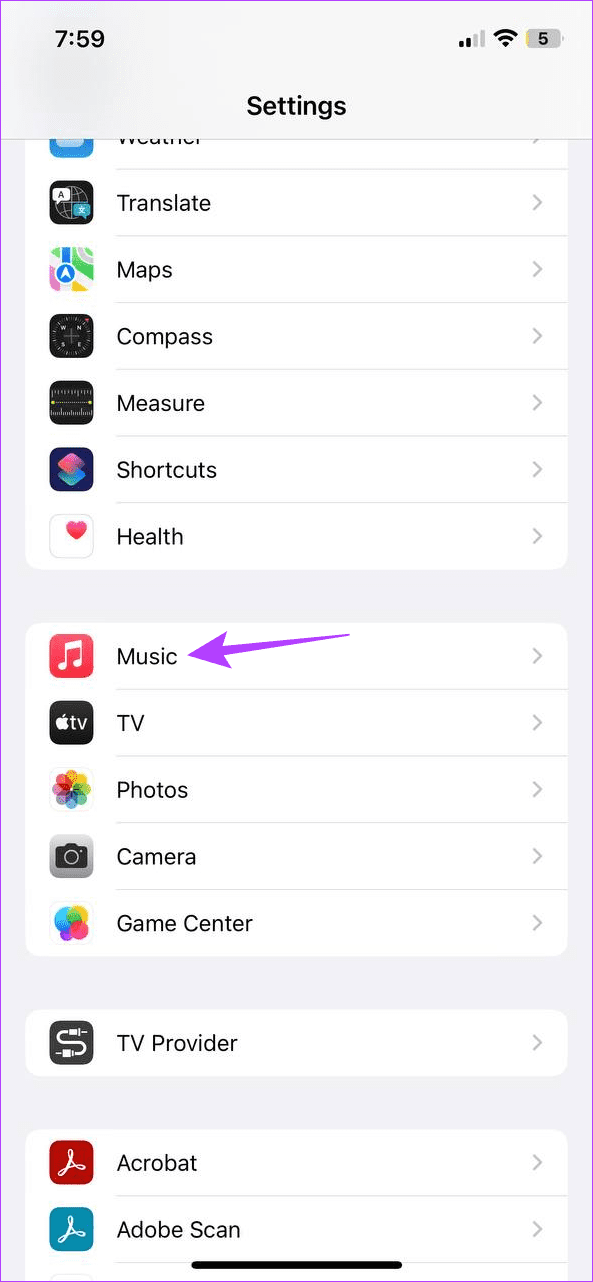
Étape 2 : Faites défiler vers le bas et appuyez sur Qualité audio.
Étape 3 : Ici, assurez-vous que la bascule Lossless Audio est activée.
Étape 4 : Vous pouvez modifier la qualité du streaming et du téléchargement Wi-Fi en sans perte ou en haute résolution sans perte.
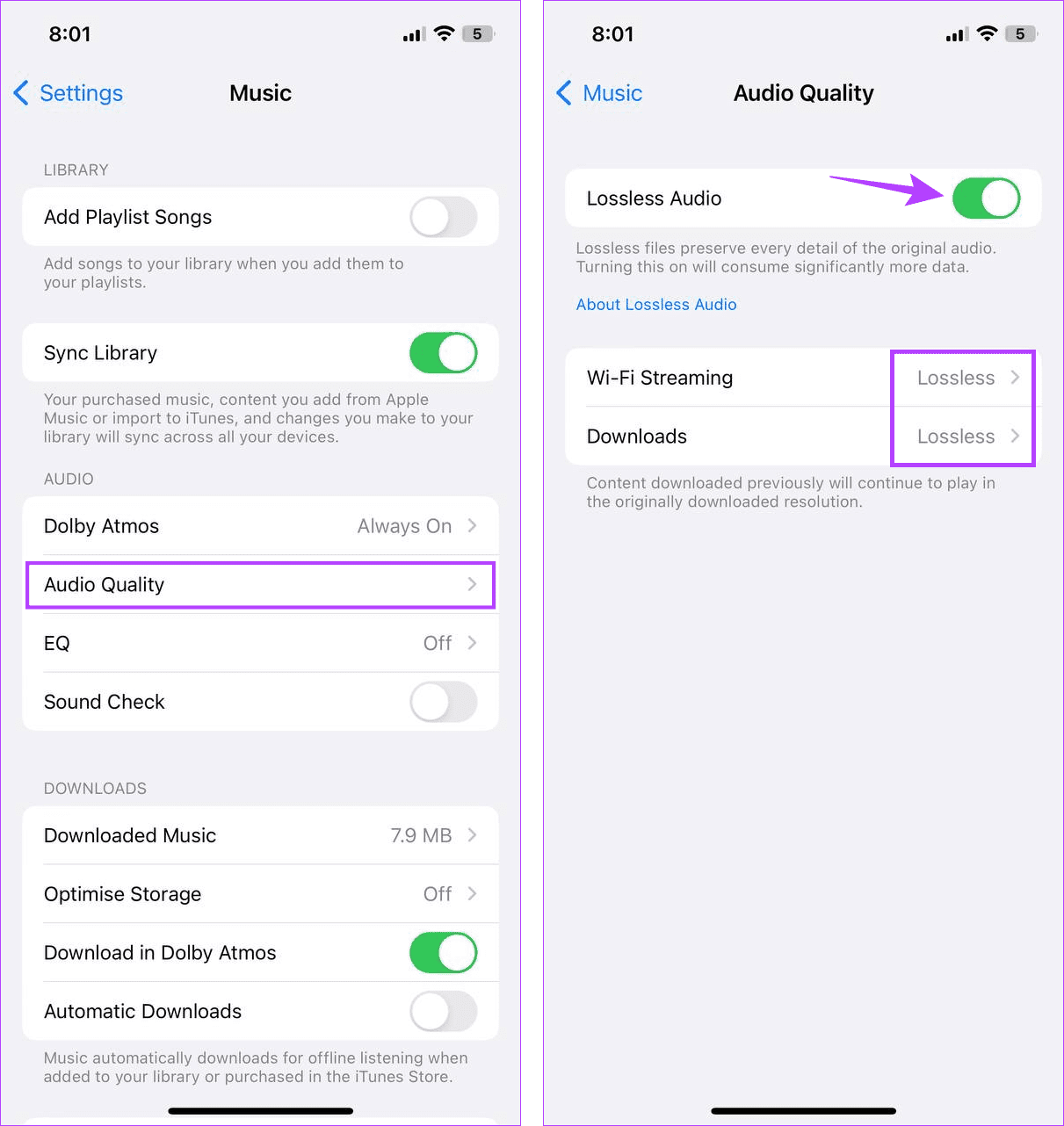
Cela devrait vous aider à surmonter le problème de faible volume dans Apple Music et à augmenter également la qualité audio.
Lisez aussi : Comment utiliser l’audio spatial personnalisé sur iPhone
Comme son nom l'indique, Headphone Safety est une fonctionnalité pratique qui permet d'éviter les sautes soudaines du volume audio de vos écouteurs en le maintenant en dessous de la limite de décibels définie. Cependant, cela pourrait aussi être la raison pour laquelle Apple Music joue à faible volume . Voici comment désactiver cette fonctionnalité et rendre Apple Music plus fort.
Étape 1 : Ouvrez Paramètres et appuyez sur « Sons et haptiques ».
Étape 2 : Ici, appuyez sur Sécurité des écouteurs.
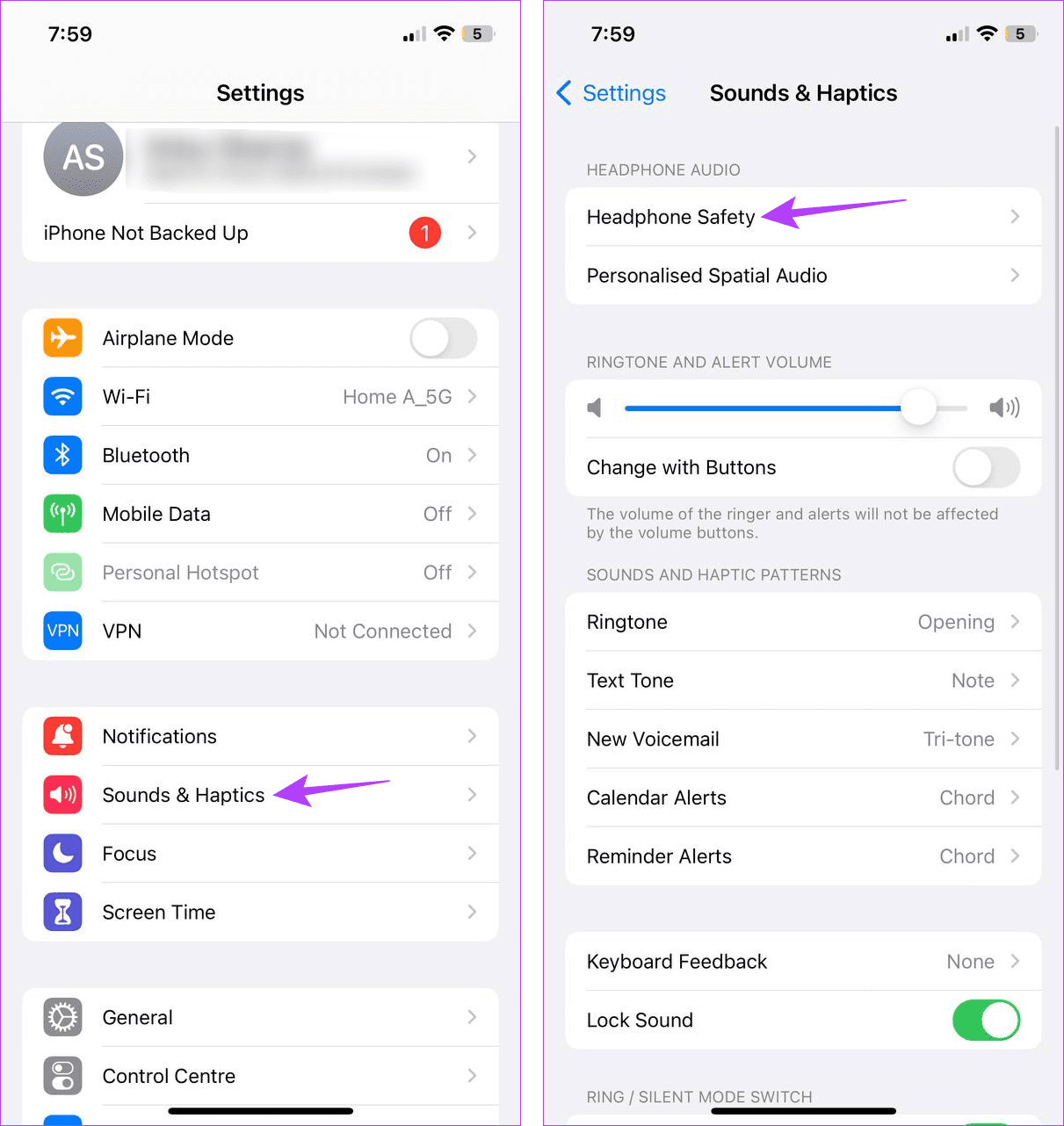
Étape 3 : désactivez la bascule « Réduire les sons forts ».
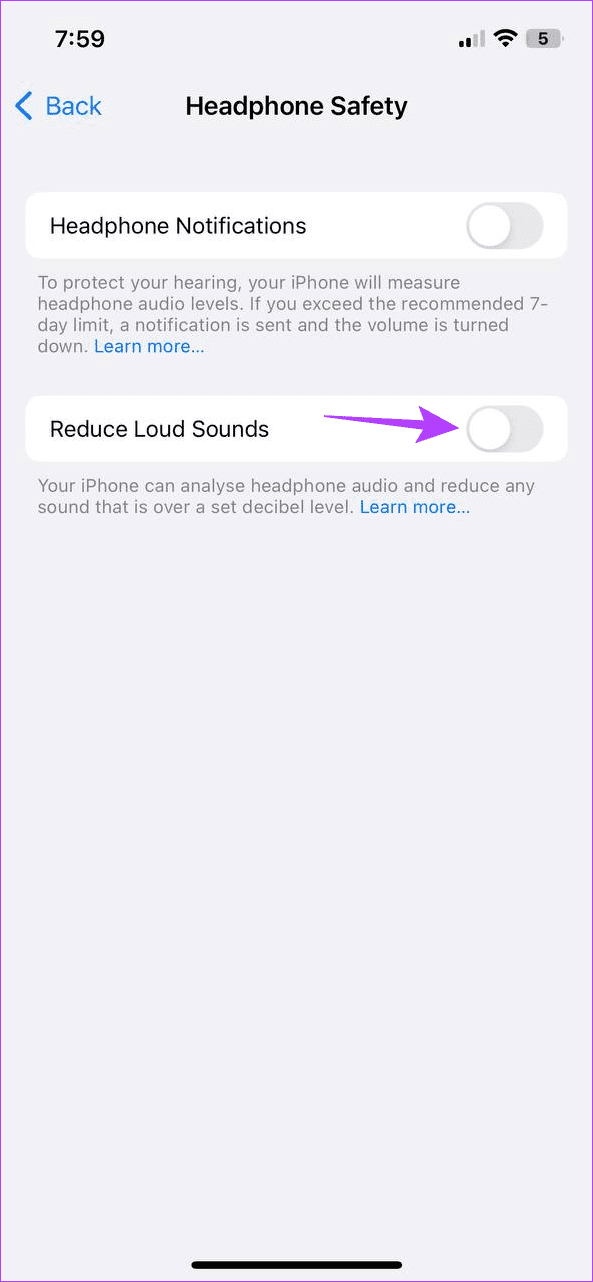
Cela devrait rendre votre musique plus forte sur Apple Music. Soyez toutefois prudent et évitez toute exposition prolongée à une musique extrêmement forte.
Pour cet effet de fête, vous pouvez connecter votre iPhone à un haut-parleur Bluetooth externe et profiter également d'Apple Music avec vos amis et votre famille. Voici comment.
Étape 1 : Ouvrez Paramètres et appuyez sur Bluetooth.
Étape 2 : S'il s'agit d'un appareil déjà connecté, appuyez dessus dans la liste.
Étape 3 : Pour les nouveaux appareils, accédez à la section Autres appareils et appuyez sur l'appareil concerné.
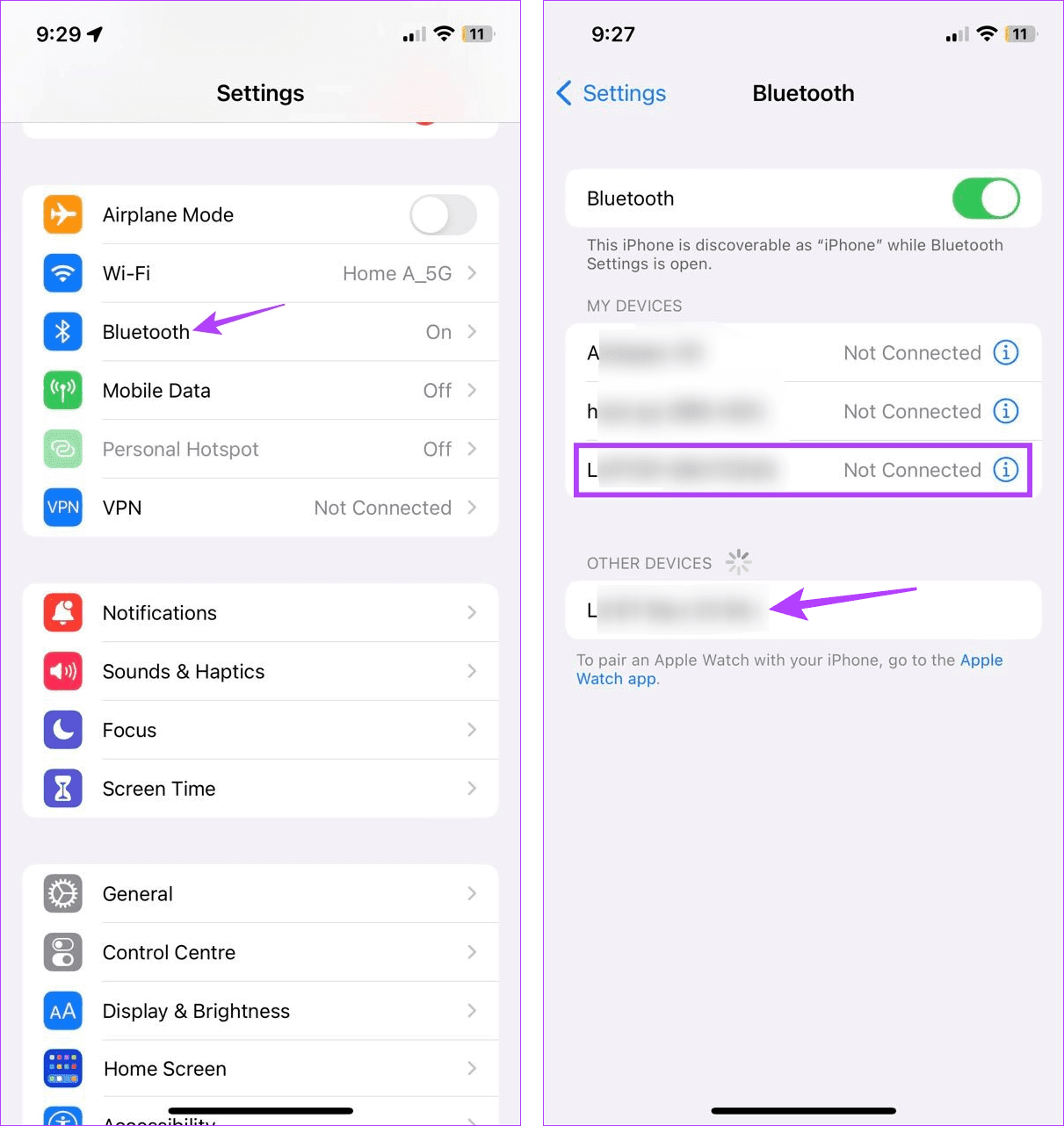
Une fois l'appareil connecté, il devrait apparaître comme Connecté dans le menu des paramètres Bluetooth.
Lisez aussi : Comment coupler et gérer des appareils Bluetooth sur iPhone
En plus de rendre Apple Music plus fort en général, vous pouvez également rendre Apple Music plus fort dans une voiture. Pour ce faire, ouvrez Siri sur votre téléphone et posez-lui n'importe quelle question. Une fois que Siri commence à répondre, augmentez simultanément le volume de votre iPhone. Cela devrait contribuer à rendre Apple Music plus fort sur iPhone dans la voiture.
1. Est-il possible d'augmenter le volume des chansons sur Apple Music à l'aide de convertisseurs Apple Music tiers ?
Oui, vous pouvez utiliser des applications de conversion telles que DRmare Audio Converter et TuneFab Apple Music Converter pour convertir vos chansons et augmenter le volume sonore de la chanson elle-même. Ensuite, écoutez-le via Apple Music sur votre iPhone. Cependant, certaines applications peuvent nécessiter un abonnement payant.
2. Pouvez-vous augmenter le volume d'Apple Music sur un iPhone en utilisant un bol ?
Un bol peut créer une chambre d'écho temporaire qui peut contribuer à augmenter le volume d'Apple Music sur votre iPhone. Pour ce faire, placez le haut-parleur de votre iPhone face à l'intérieur du bol. Assurez-vous d'incliner l'appareil de manière à laisser un espace entre le fond du bol et la grille du haut-parleur. Ensuite, réglez le volume au niveau le plus élevé et écoutez l'audio sur Apple Music. Cependant, il se peut que vous n’obteniez pas les résultats souhaités avec certains bols.
Nous espérons que cet article vous a aidé à comprendre comment augmenter le volume d'Apple Music sur votre iPhone. De plus, vous pouvez également télécharger des chansons sur Apple Music pour une meilleure expérience de lecture, surtout si vous êtes en déplacement.
Résoudre un problème où l
Apprenez à accéder à la carte SIM sur l’iPad Apple avec ce tutoriel.
Dans cet article, nous abordons comment résoudre un problème où la navigation sur carte et les fonctions GPS ne fonctionnent pas correctement sur l\
Découvrez les étapes simples pour rechercher et vider la corbeille sur votre iPhone, incluant les applications Photos, Mail et plus.
Impossible d
Découvrez comment avoir deux comptes Snapchat sur un seul iPhone grâce à ces méthodes fiables et faciles à suivre.
Découvrez les solutions pour résoudre le problème des notifications en double sur l
Êtes-vous perdu parmi les icônes de l\
Votre iPhone affiche-t-il cette fenêtre contextuelle : « Votre SIM a envoyé un message texte », ne vous inquiétez pas, lisez cet article et débarrassez-vous-en.
Découvrez comment supprimer les suggestions d






